问题:遇到项目特别大,在一张图纸是放置不下时,怎样才能将项目完整的体现在图纸当中?
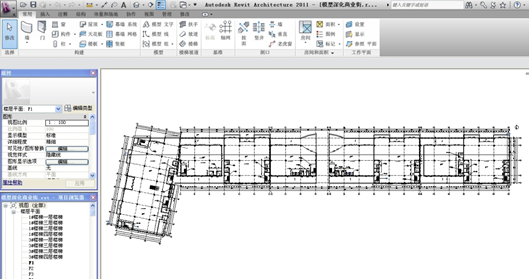
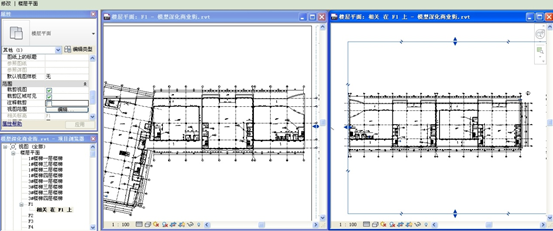
图-1
(1)在遇到特别大的项目可能会在图纸中放不下,在这种情况下我们要用拼接线来处理。在项目浏览器中点击F1右键>复制视图如图-2。
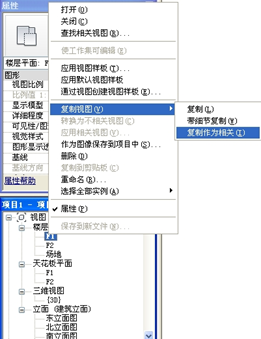
图-2
【注意】在复制视图菜单栏中有三种复制方法。第一种复制方法只能复制三维模型文件。第二种“带细节复制”可以将对项目的标注等同时复制到“子”视图当中,如图-3。
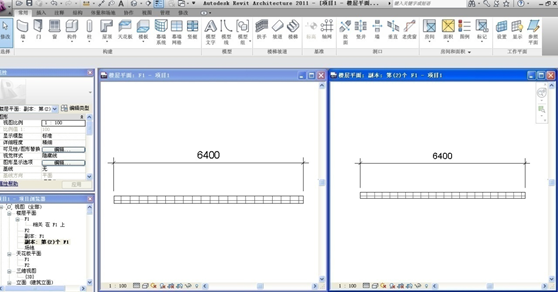
图-3
第三种“复制作为相关”可以将模型文件和二维标注复制到“子”视图当中,在视图中随意添加修改模型添加二维标注,“父”视图将跟随改变,如图-4。三种复制中修改实体模型时,视图都会同步变化,但是只有“复制作为相关”这种复制方式能够在在“子”视图中添加二维注释后,在原视图中同步添加。
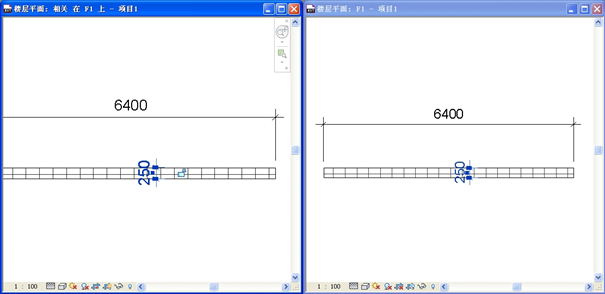
图-4
(2) 我们所运用的是“复制作为相关”在项目中运用“拼接线”命令对其绘制拼接线,如图-4完成绘制。在视图属性中勾选“裁剪区域可见”沿所绘制的拼接线进行裁剪框的调节,“子”视图同上,生成两个视图如图-5,把两个视图放入图纸中即可。
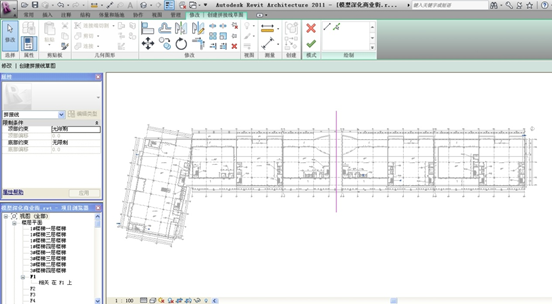
图-5
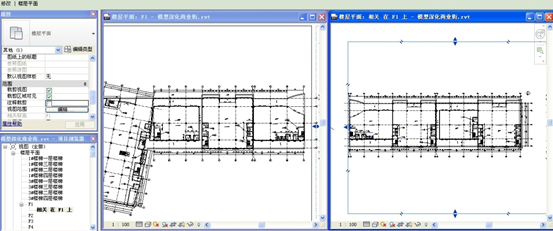
图-6
转载请注明来源本文地址:https://www.tuituisoft/blog/13567.html